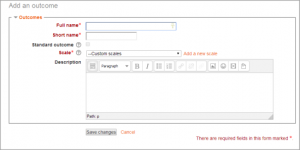アウトカム
内容
アウトカムは何ですか?
アウトカムは、学生が活動やコースの完了時に実証し理解したことの具体的な説明です。各アウトカムはある種の評価尺度で評価されます。アウトカムのための他の用語は「コンピテンシー」と「ゴール」です。
簡単に言えば、アウトカムは学年のサブコンポーネントに似ています。評定は、テスト、参加、出席、およびプロジェクトを含む可能性がある全体的なパフォーマンスの評価です。アウトカムは一連の声明を通して特定のレベルの知識を評価します。そして、それは数字または文字でコード化されるかもしれません。したがって、成果の形で特定のコンピテンシーについての声明とともに、総合的な評点をコースに付けることができます。
| 注意: Moodle 3.1には、 学習計画を設定することを可能にする新しい機能、 コンピテンシーが含まれています。それはアウトカムに代わるものを提供します。 |
アウトカムを可能にする
サイト上のどのコースでもアウトカムを使用できるようにする
- [サイトの管理]> [拡張機能]に移動します。
- [ アウトカムを有効にする]チェックボックスをオンにします。
- 変更内容を保存
コースレベルの成果を追加する
コースレベルのアウトカムを追加するには:
- コース管理>成果の[成果の編集]リンクをクリックします。
- [新しいアウトカムを追加]ボタンをクリックします
- フォームに記入して[変更を保存]ボタンをクリックします。
標準アウトカムを追加する
管理者は、 [サイトの管理]> [評定]> [アウトカム]で、 サイト全体で利用可能な標準のアウトカムを追加できます。アウトカムのインポート機能を使用して、複数の標準アウトカムを追加できます(下記参照)。
アウトカムを使う
- コースの成果を選択または定義します(上記のとおり)。
- 活動ごとに、活動の設定ページのチェックボックスを使用して、これらのアウトカムのうちどれを適用するかを選択します。
- その活動を採点するときは、各学生を「アウトカム」尺度で採点します。注:評定者レポートで評定を編集することもできます(作り付けの評定を備えていないモジュールに役立ちます)。
- 学生の評価の一部としてアウトカムを使用するか、または一般のクラスの学生がどのように行っているかに関する有益なフィードバックについては、アウトカムレポートを参照してください。
選択したアウトカムを活動から削除する方法
以前に選択されたアウトカムは、アップデート活動ページにグレーアウト表示されます。アウトカムを削除する
- コース管理>評定表の設定に進みます。
- アウトカム(それらが有効にされている活動の下または上)を探し、[アクション]列で[編集]をクリックしてから[削除]をクリックします。
アウトカムを削除すると、更新活動ページでアウトカムの選択が解除されます。
アウトカムに関連する尺度を変更するにはどうすればよいですか?
アウトカムに関連する尺度は、そのアウトカムが活動での使用に選択されていない場合にのみ変更できます。
- コース管理に行く>成果
- 項目列のアウトカムがゼロになっていること、つまりどの活動でも使用されていないことを確認します。そうでない場合は、 コース管理>評定表の設定に進み、アウトカムのすべてのインスタンスを削除します。
- コース管理>アウトカムに戻り、アウトカムの反対側にある編集アイコンをクリックします。
- 評価尺度を変更する
- [変更を保存]ボタンをクリックしてください。
アウトカムレポート
コース管理>評定>アウトカムレポートのアウトカムレポートは、教師がアウトカムを使用して学生の進捗状況を監視するのに役立ちます。これは、現在のコースで使用されているサイト全体のアウトカムとカスタムのアウトカム、それらの全体的な平均を示しています(各アウトカムは、多数の評定項目を通して測定できます)。名前、コース、サイト全体の平均、活動、平均値、および与えられた「評点」の数が表示されます。
アウトカムレポートは6列の表です。
- ショートネーム - このコースで使用されるアウトカムのショートネーム。
- コース平均 - このコースで使用される各アウトカムについて学生に与えられた平均スコアを表す2つの値を示します。
- サイト全体 - アウトカムがサイト全体のアウトカムかどうか。
- 活動 - これはこのコースでこのアウトカムを使用する活動をリストします。活動ごとに新しい行が作成され、活動名が活動のページにリンクされます。
- 平均 - このコースのアウトカムを使用した各活動の平均スコア。
- 評定数 - アウトカムを使用して各活動に対して学生に与えられた評定数。
コースで使用されたアウトカム
アウトカムはサイトやコースレベルで設定できます。コースで使用する成果を選択するには
- コース管理>アウトカム、または評定表の[アウトカム]タブで利用可能な標準のアウトカムを表示する
- 標準の利用可能なリスト(右側)からアウトカムを追加し、左側の矢印ボタンを使用してそれらをアウトカムの使用済みリスト(左側)に追加します。個々のアウトカムをクリックしながら、AppleキーまたはCtrlキーを押しながら複数のアウトカムを選択できます。
アウトカムをエクスポートする
「すべてのアウトカムをエクスポート」ボタンをクリックすると、アウトカム(およびそれに関連付けられている評価尺度)をエクスポートできます。これにより、Excel、OpenOffice.org、または任意のテキストエディタで読むことができるファイル(.csv形式)が送信されます。
アウトカムのインポート
アウトカム(および関連する尺度)は、csvファイルを送信することによってインポートできます。形式は次のとおりです。
| フィールド名 | 説明 | 必須 | フォーマット |
|---|---|---|---|
| outcome_name | アウトカムのフルネーム | はい | ひも |
| outcome_shortname | アウトカムのショートネーム | はい | ひも |
| outcome_description | アウトカムの説明 | いいえ | ひも |
| scale_name | 使用されている評価尺度の名前 | はい | ひも |
| scale_items | 評価尺度項目のコンマ区切りリスト | はい | ひも |
| scale_description | 評価尺度の説明 | いいえ | ひも |
これが一例です。
outcome_name; outcome_shortname; outcome_description; scale_name; scale_items; scale_description 参加;参加;;参加規模;「ほとんど参加していない、満足できる参加、完全参加」;
アウトカムをインポートするには
- コース管理>アウトカムの[アウトカムのインポート]リンクをクリックします。
- 必要に応じて[カスタムアウトカムとしてインポート(このコースのみ)]または[標準アウトカムとしてインポート]を選択します。
- csvファイルをアップロードする
インポート中に注意してください。
- 利用可能であれば、既存のアウトカムと評価尺度が使用されます(スクリプトによる上書きは行われません)。
- ファイルに無効なデータが含まれていることが検出されると、スクリプトは停止します。
成果の能力
関連情報
- 評定項目の 「アウトカム項目」セクション
- コンピテンシー - 3.1以降の新機能
- マウントオレンジスクールのデモサイトで学生を採点するときに教師がどのようにアウトカムを選択するかを参照してください 。 (ユーザー名の教師とログインしてください;パスワードのmoodle )